Heim >Software-Tutorial >Bürosoftware >So überprüfen Sie, um welche Version von Word es sich handelt
So überprüfen Sie, um welche Version von Word es sich handelt
- WBOYWBOYWBOYWBOYWBOYWBOYWBOYWBOYWBOYWBOYWBOYWBOYWBnach vorne
- 2024-03-19 19:46:221186Durchsuche
Der PHP-Editor Zimo zeigt Ihnen, wie Sie schnell die Version eines Word-Dokuments ermitteln. Klicken Sie nach dem Öffnen des Word-Dokuments auf das Menü „Datei“, wählen Sie „Hilfe“ und klicken Sie dann auf „Über Word“. Im Popup-Dialogfeld werden die spezifischen Versionsinformationen von Word angezeigt. Auf diese einfache Weise können Sie die Version des Word-Dokuments leicht verstehen, um spätere Vorgänge und Verarbeitung zu erleichtern.
1. Öffnen Sie ein Word-Dokument und klicken Sie auf das Office-Logo in der oberen linken Ecke. Wie im Bild gezeigt:
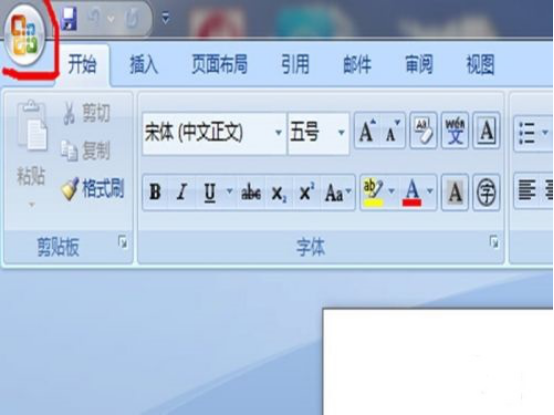
2. Klicken Sie dann unten rechts auf „Word-Optionen“, wie im Bild gezeigt.
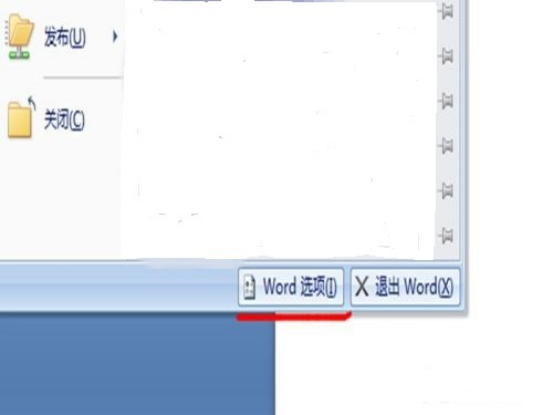
3. Klicken Sie dann auf die Option „Ressourcen“.
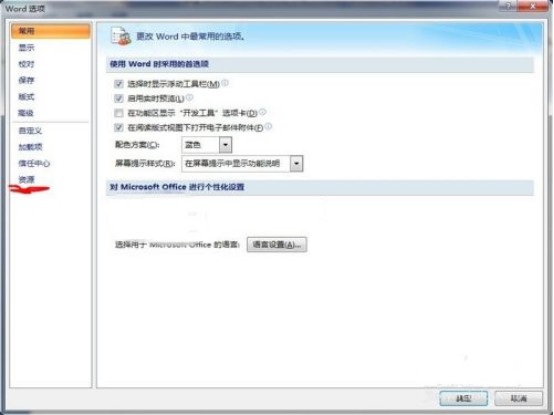
4. Zu diesem Zeitpunkt können Sie die Wortversionsnummer sehen, wie im Bild gezeigt.
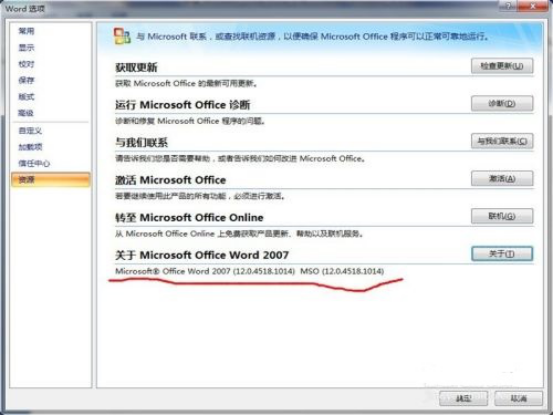
5. Oder klicken Sie auf die Schaltfläche „Info“, wie im Bild gezeigt.
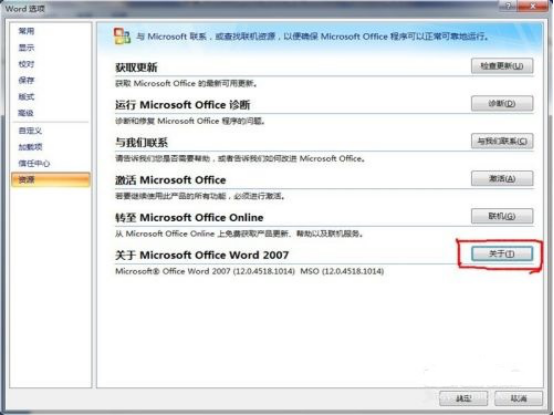
6. Sie können detailliertere und vollständigere Informationen zur Word-Version sehen.
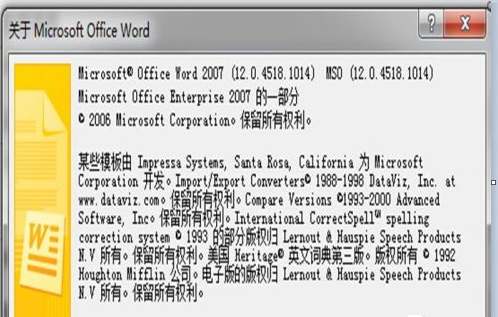
Das obige ist der detaillierte Inhalt vonSo überprüfen Sie, um welche Version von Word es sich handelt. Für weitere Informationen folgen Sie bitte anderen verwandten Artikeln auf der PHP chinesischen Website!

